Windows 11-ის ახალი ფუნქციები, რომლებიც უნდა იცოდეთ
დაიწყო 2015 წელს, Windows 10 საბოლოოდ შეიცვალა Microsoft-ის ახალი ოპერაციული სისტემა: Windows 11.
ეს სტატია განმარტავს Windows 11-ის საუკეთესო ექსკლუზიურ ფუნქციებს, ასე რომ თქვენ შეგიძლიათ მიიღოთ ინფორმირებული გადაწყვეტილება იმის შესახებ, სწორია თუ არა განახლება თქვენთვის.
სანამ გადაწყვეტთ, გსურთ თუ არა Windows 11-ის ახალი ფუნქციები, დარწმუნდით, რომ მოწყობილობა, რომლის განახლებასაც გეგმავთ, აკმაყოფილებს Windows 11-ის მინიმალური სისტემური მოთხოვნები.
Snap Layouts
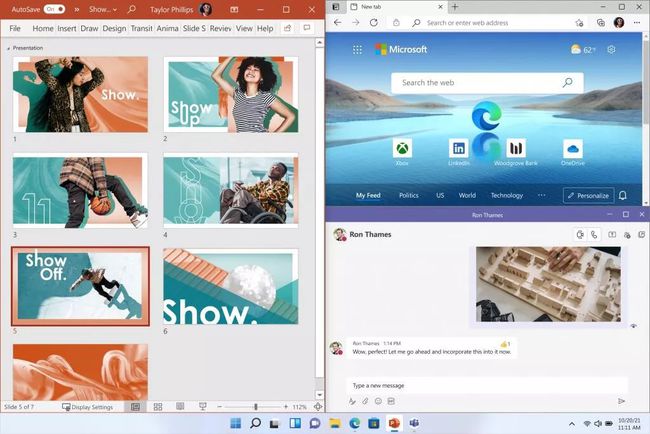
მაიკროსოფტი
Windows 10-ში შეგიძლიათ მარტივად შეცვალოთ ფანჯრების ზომა, რათა დაიკავოთ თქვენი ეკრანის რომელიმე ნახევარი. Windows 11-ში Snap Layouts-ში შეგიძლიათ მარტივად შეცვალოთ ფანჯრების ზომა და განათავსოთ თქვენი ეკრანის ნებისმიერ კვადრატში და დააყენოთ ისინი, როგორც გსურთ.
Windows 11-ის ფანჯრის ზედა მარჯვენა კუთხეში ღილაკებს შორის „დახურვა“ და „მინიმიზაცია“ არის განლაგების ღილაკი, რომელზეც ახლა შეგიძლიათ დააჭიროთ ფანჯრების უფრო ადვილად დასარეგულირებლად და განლაგებას.
Windows განახლებები
Windows 10-ის სიცოცხლის ხანგრძლივობის უმეტესი ნაწილის განმავლობაში, ხალხი აკრიტიკებდა Windows განახლებების ნელი და შემაშფოთებელი გზის დამუშავებას. Windows 11-ში მაიკროსოფტი კიდევ ერთ მნიშვნელოვან ნაბიჯს დგამს ამის გადასაჭრელად, დაპირებით, რომ Windows 11-ის განახლებები 40%-ით ნაკლები იქნება და, შესაბამისად, უფრო სწრაფადაც იქნება მიწოდებული.
ამის გარდა, Microsoft ჰპირდება Windows Update-ის ფონურ ინსტალაციას, ასე რომ მომხმარებლები იმედგაცრუებულნი არიან იმით, რომ მათი მოწყობილობა აიღო ხელში. მაიკროსოფტი, რომელიც მუდმივად განახლდება, შეუძლია შვებით ამოისუნთქოს, რადგან განახლებები შეიძლება დაინსტალირდეს, როდესაც თქვენ იყენებთ თქვენს მოწყობილობას Windows 11-ში უფრო ადვილად.
ვიჯეტები
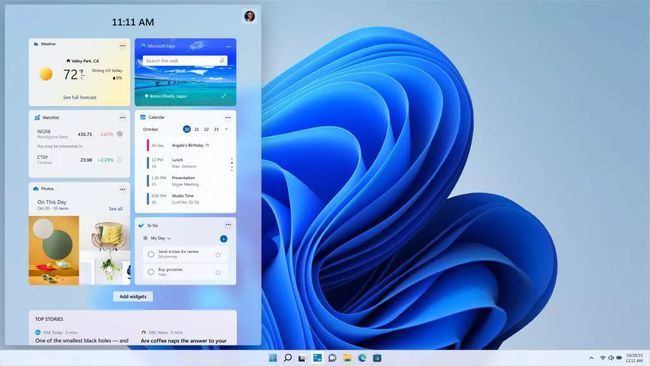
მაიკროსოფტი
ვიჯეტები და სხვა მსგავსი ფუნქციები, როგორიცაა ინტერესები ამოცანების პანელზე, დიდი ხანია არის Windows-ის ნაწილი, მაგრამ Windows 10 აირჩია არ გამოეყენებინა ვიჯეტები და ამის ნაცვლად კონცენტრირება მოახდინა ამ ტიპის ფუნქციებში Microsoft-ში შემოსულ აპებში მაღაზია.
ვიჯეტები ბრუნდებიან Windows 11-ში: მომენტში შეგეძლებათ წვდომა თქვენს ვიჯეტებზე, რომლებიც მოიცავს მრავალფეროვან სასარგებლო ხელსაწყოები და უტილიტები ხშირად სპეციფიკური თქვენთვის და თქვენი მდებარეობისთვის, გარეთ ამინდიდან თქვენს ყოველკვირეულ კალენდარამდე და სხვა მეტი.
Android აპები
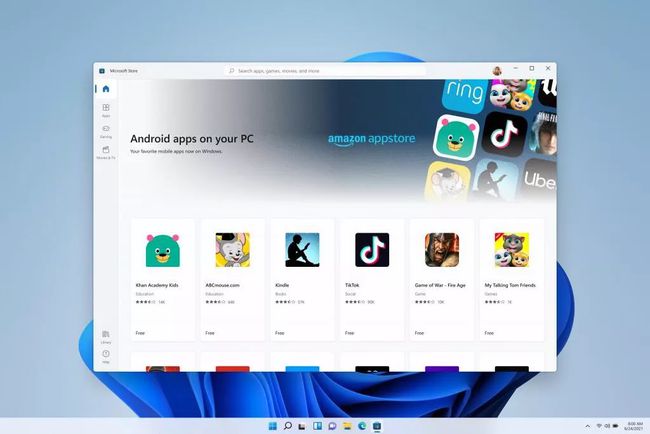
მაიკროსოფტი
Windows 11-ში შეგიძლიათ Android აპლიკაციების გაშვება თქვენს Windows მოწყობილობაზე. არ არის საჭირო Android ვირტუალური მანქანა ან სხვა ვერსია, რომელიც შექმნილია სპეციალურად Windows-ისთვის.
გაქვთ კონკრეტული თამაში ან აპლიკაცია ხელმისაწვდომი მხოლოდ Android-ზე, რომლის გამოყენებაც გსურთ თქვენს ლეპტოპზე, ტაბლეტზე ან დესკტოპზე? Windows 11-ში Microsoft Store-ში მხოლოდ რამდენიმე დაწკაპუნება სჭირდება ამ აპების ამოქმედებას.
ავტომატური HDR
თუ თქვენ გაქვთ თანამედროვე სათამაშო კონსოლი და HDR დისპლეი, შეგიძლიათ ჩართოთ HDR სისტემის დონეზე, რომელიც ავტომატურად გარდაქმნის ტრადიციულ, SDR კონტენტს HDR-ად.
ახლა, ასეთი HDR არ არის ისეთივე კარგი, როგორც კონტენტი, რომელსაც გააჩნია საკუთარი HDR დანერგვა, მაგრამ მომხმარებლებისთვის HDR დისპლეით, შეუძლიათ რეალურად მოიხმარონ სასურველი ყოველდღიური შინაარსი. HDR-ში კარგი გაუმჯობესებაა.
ხშირად დასმული კითხვები
-
როგორ გავაუმჯობესო Windows 11-ზე?
გადადით Microsoft Store-ში Windows 11-ის განახლების მისაღებად. Windows 11 უფასოა Windows 10-ის მომხმარებლებისთვის, ასევე Windows 7, 8 ან 8.1-ის მომხმარებლებისთვის პროდუქტის გასაღებით.
-
როგორ დავამატო პროგრამები Windows 11-ში გაშვებისთვის?
Წადი დაწყება > პარამეტრები და აირჩიეთ Დაწყება აპების განყოფილებაში. იქიდან შეგიძლიათ აირჩიეთ რომელი აპლიკაციები გაიშვება Windows 11-ის დაწყებისას.
-
როგორ დავიბრუნო კლასიკური Start მენიუ Windows 11-ში?
რომ მიიღეთ კლასიკური Start მენიუ Windows 11-შიგახსენით რეესტრის რედაქტორი და დაამატეთ Start_ShowClassicMode მნიშვნელობა გასაღების შიგნით HKEY_CURRENT_USER. შეცვალეთ მნიშვნელობის მონაცემები 1, შემდეგ გადატვირთეთ კომპიუტერი.
